Popravak: PS5 se ne prikazuje / ne prepoznaje 120 Hz na monitoru
Miscelanea / / June 03, 2022
Zabavnije je igrati igru pri 120 fps umjesto 60 fps. No, suočavate li se s problemom u kojem PS5 ne prikazuje ili ne prepoznaje 120 Hz na vašem monitoru? Problem se obično javlja kada igrate igru na 60Hz i povežete je s monitorom koji podržava 120Hz. Ne brinite, jer evo nekoliko savjeta za rješavanje problema kako biste ih riješili.
PS5 je konzola za video igre koju je razvila i prodala Sony Interactive Entertainment. Najavljena je 2019. Postoji nekoliko igara poput Call of Duty: Black Ops Cold War, Aragami 2, Dir5, Infestor, Devil May cry 5, itd., koje se mogu igrati na 120 Hz na PS5. No, postoji problem s PS5 gdje ne prikazuje/prepoznaje zaslone od 120 Hz. Ovaj problem se događa s mnogim igračima diljem svijeta.

Sadržaj stranice
-
Popravak: PS5 ne prikazuje prepoznavanje 120Hz na monitoru
- Metoda 1: Postavite svoj PS5 na Performance Mode
- Metoda 2: Prijeđite na HDMI 2.0
- Metoda 3: Koristite HDMI pretvarač ili DisplayPort adapter
- Metoda 4: Provjerite postavke ulaza zaslona
- Zaključak
Popravak: PS5 ne prikazuje prepoznavanje 120Hz na monitoru
U ovom članku pokušajmo riješiti ovaj problem primjenom nekoliko jednostavnih trikova. Morate koristiti monitor koji podržava brzinu osvježavanja od 120 Hz. Inače, očito je da nećete moći dobiti 120 fps. Dakle, bez daljnjeg, zaronimo!
Metoda 1: Postavite svoj PS5 na Performance Mode
Ako želite igrati igre na 120Hz, morate promijeniti svoj PS5 u način rada za performanse. To je zato što će sada PS5 biti potpuno funkcionalan i može koristiti dovoljno resursa za pokretanje igara pri 120 fps umjesto 60 fps.
Koraci za promjenu vašeg PS5 u način rada:
Oglasi
Uključite svoj PS5 i na početnom zaslonu PS5 kliknite na postavke.

Sada se pomaknite dolje do Spremljeni podaci i postavke igre/aplikacije.
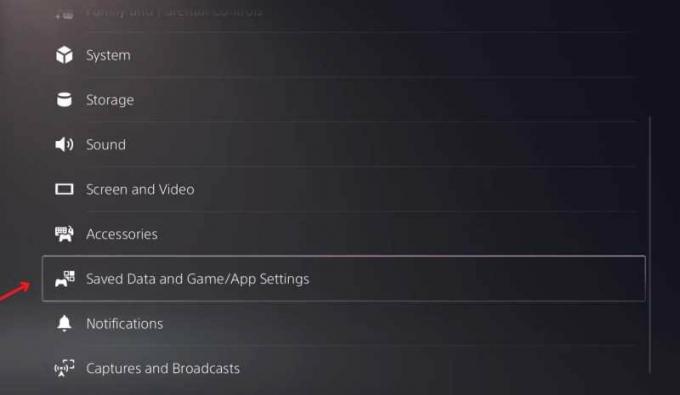
Oglasi
Kliknite na Zadane postavke igre.

Sada, ispod Način rada i Rezolucija, postavite na Način rada.
Oglasi
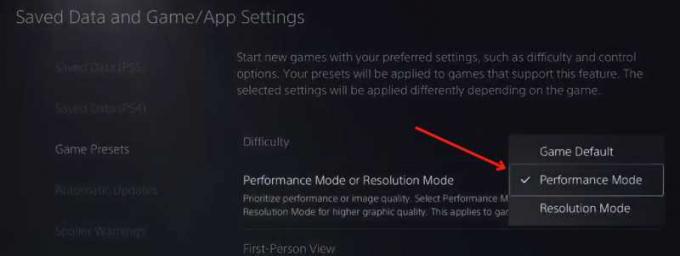
Sada, kao što možete vidjeti na snimci zaslona ispod, postavke video izlaza su 1080p 60hz. No, nakon učitavanja igre koja podržava 120 Hz, promijenit će se u 1080p 120 Hz.
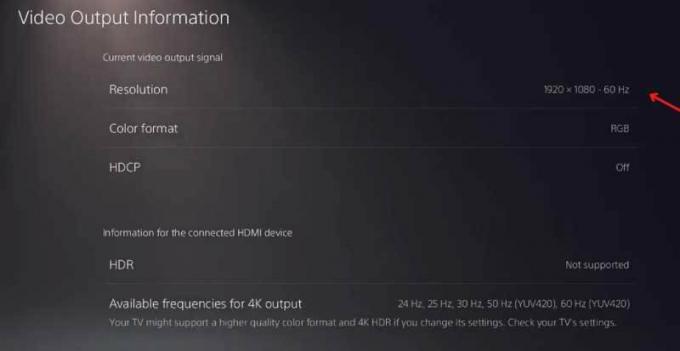
Otvorimo Fortnite, promijenimo postavke igre na 120 fps i vidimo hoće li se čarolija dogoditi. Ovo će funkcionirati jer Fortnite podržava 120 fps.
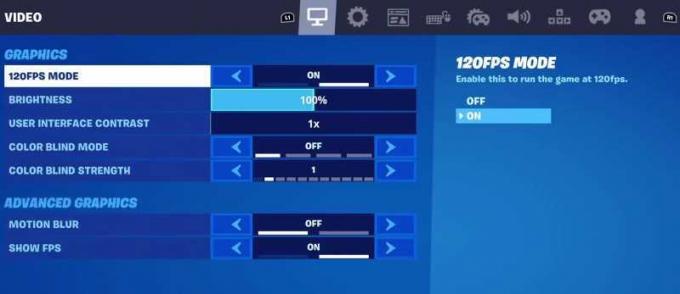
Promijenite postavke igre i postavite ih na 120 fps.
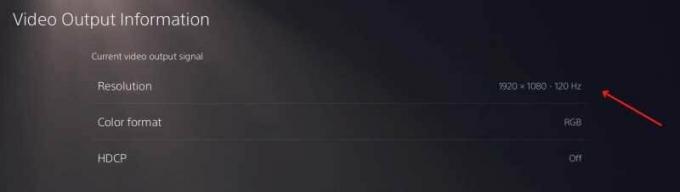
Kao što sada možete vidjeti, postavke video izlaza su se promijenile na 1080p 120Hz.
Metoda 2: Prijeđite na HDMI 2.0
Nedavno su mnogi korisnici primijetili da HDMI 1.4 ne može postići 120 fps, a sada vam je potreban barem HDMI 2.0 da biste dobili 120 fps. Ako želite raditi 120fps pri 4k, trebat će vam HDMI 2.1, ali ako ćete raditi 120hz pri 1080p, onda će HDMI 2.0 obaviti posao.
Metoda 3: Koristite HDMI pretvarač ili DisplayPort adapter
Ako koristite monitor s HDMI 2.0 priključkom
Najprije počnite provjeravajući svoje monitore kako biste bili sigurni da možete dobiti 120 Hz.
Zatim na svojoj PS5 konzoli idite na Postavke → Sustav → HDMI.
Sada, Onemogućite HDCP. Nakon isključivanja HDCP-a, prikazat će se poruka koja kaže: "određene medijske aplikacije prestat će raditi." Ali HDCP možete ponovno uključiti kada ne koristite 120Hz ili igrate igre od 120Hz.

Sada, idite na Zaslon i video. Postavi Rezolucija do 1080p.

Ići Spremljeni podaci i postavke igre/aplikacije, a u odjeljku Postavke igre uključite Način rada kao što smo učinili u metodi 2.
HDMI emulator morate spojiti na monitor ili PS5 konzolu. Uzmite HDMI kabel sa svojim PS5 i uključite ga u emulator. Drugi kraj kabela treba biti priključen na monitor ili vašu Sony PS5 konzolu.
Sada morate provjeriti je li vaša razlučivost još uvijek postavljena na 1080p.

Na kraju, možete pokrenuti bilo koju igru koju želite i početi igrati na 120Hz. Ako koristite monitor koji može postići isključivo 60Hz+ preko DisplayPort-a
Prvo otvorite postavke na početnom zaslonu vašeg PS5, odaberite Sustav, a zatim HDMI.
Isključite Omogućite HDCP opcija.

Zatim idite na Zaslon i video. Postavite rezoluciju na 1080p.

Ići Spremljeni podaci i postavke igre/aplikacije, i omogućite Način rada kao što smo učinili u metodi 2.
Sada priključite HDMI emulator u svoju PS5 konzolu.

Uzmite HDMI kraj adaptera i uključite ga u emulator.
Spojite DisplayPort kraj adaptera na svoj monitor.
Na kraju, provjerite je li vaša razlučivost i dalje stabilna na 1080p.

Pokrenite bilo koju igru koja vam se sviđa i igrajte.
Samo zato što svoj PS5 priključite na monitor sa 120 fps ne znači da će ga vaš zaslon odmah podržati. Za konfiguriranje novih postavki fps-a potrebno je nekoliko postavki. Također, ako vam gore navedene metode ne rade, vjerojatno vaš zaslon ne podržava 120 fps. Molimo kontaktirajte svog prodavača uređaja i provjerite.
Metoda 4: Provjerite postavke ulaza zaslona
Mnogi zasloni dolaze s kapacitetom od 120 Hz, ali su zaključani na 60 Hz prema zadanim tvorničkim postavkama. Ako je vaš monitor također ograničen na 60 Hz, onda bez obzira koliko postavki promijenite na svom PS5, zaslon neće prikazati 120 Hz.
Da biste to riješili, otvorite izbornik za konfiguraciju zaslona.
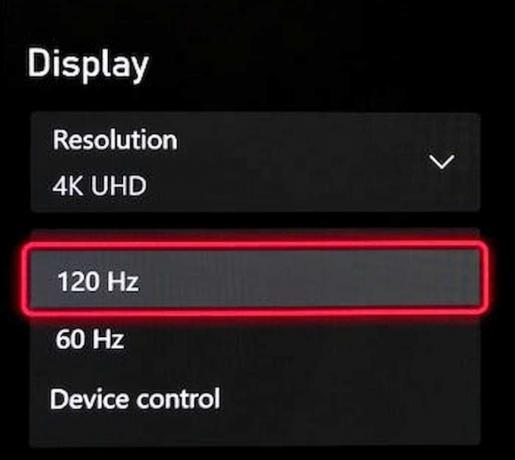
Idite na postavke zaslona i promijenite brzinu osvježavanja na 120 Hz.
Zaključak
Ovo je nekoliko jednostavnih metoda pomoću kojih možete popraviti PS5 ne prikazuje ili ne prepoznaje 120 Hz na monitoru brzo izdati. Ako imate bilo kakvih drugih nedoumica u vezi s člankom, komentirajte i javite nam je li vam neka od metoda uspjela. Ne zaboravite, sve igre ne podržavaju 120fps, a samo neke igre podržavaju 120fps, a samo te igre mogu se igrati na 120fps.

![Kako instalirati Stock ROM na Cube iPlay 10 [datoteka firmvera / uklanjanje opeke]](/f/676af8c94037774f61ce6bb8ecd4f19a.jpg?width=288&height=384)
![Kako instalirati Stock ROM na Cherry Mobile Ace 2 Q440 [datoteka firmvera]](/f/339f213f3e1ee49c611f76c63079881c.jpg?width=288&height=384)
